Es-tu prêt à donner à ta photo un look unique ? Dans ce qui suit, je vais t'expliquer étape par étape comment créer un style photo dans Photoshop qui met en avant la beauté de la nature dans la Schwarzwald. Commençons tout de suite et découvrons comment ajuster les couleurs pour qu'elles s'harmonisent bien et que l'image dans son ensemble soit cohérente.
Principales conclusions
La combinaison de saturation, de contraste et de créativité dans le choix des couleurs est cruciale pour créer un look photo attrayant. En travaillant avec des réglages comme la teinte/saturation, le filtre noir et blanc et les surfaces colorées, tu peux obtenir l'effet désiré.
Guide étape par étape
Commence par analyser l'image. Lorsque tu regardes l'image, tu peux remarquer les différents éléments et couleurs qui t'aideront à créer un look qui souligne l'ambiance du sujet. Réfléchis aux couleurs qui sont appropriées pour l'image. N'oublie pas que le rouge est souvent associé à l'agression, mais aussi à l'amour, tandis que le bleu peut dégager une note froide et criminelle.
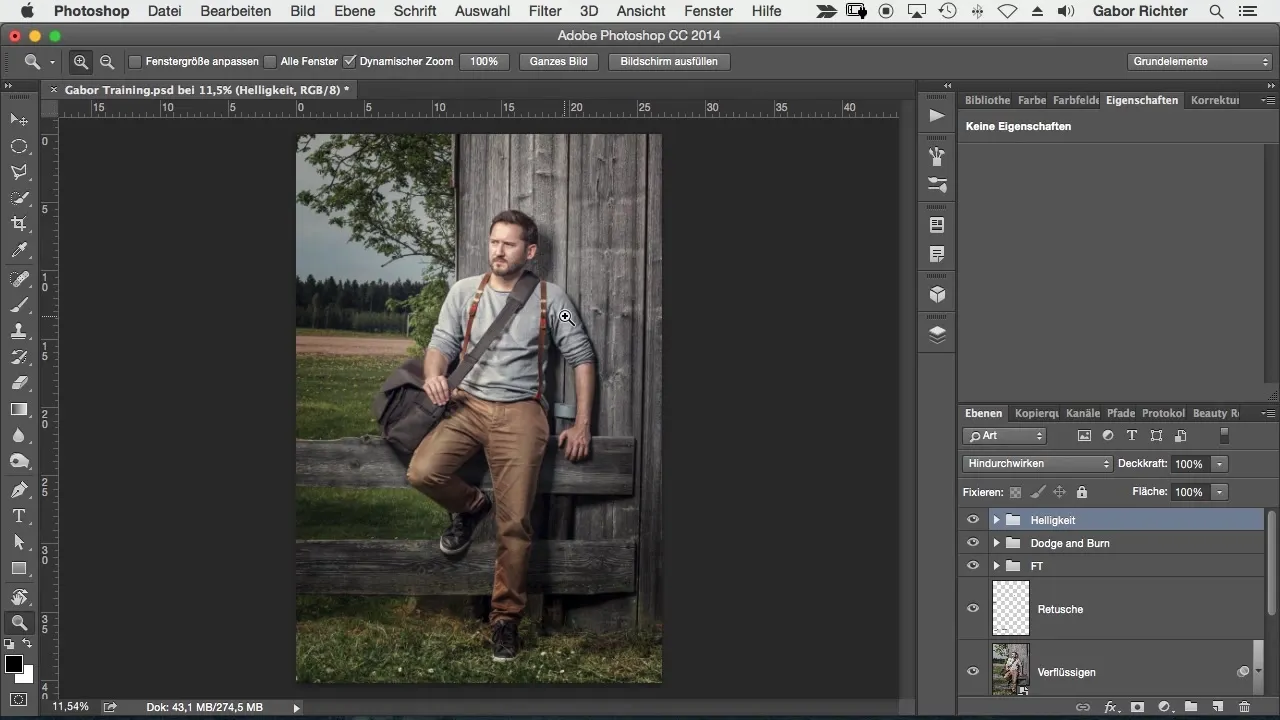
Pour concevoir le look de l'image de manière efficace, commence par désaturer l'ensemble de l'image. L'objectif est de rendre les couleurs moins vives. Pour cela, va dans les calques de réglage et choisis l'option 'Teinte/Saturation'. Réduis la saturation de l'image d'environ -12 pour obtenir un look plus subtil. Cela rend l'image moins vive et plus naturelle.
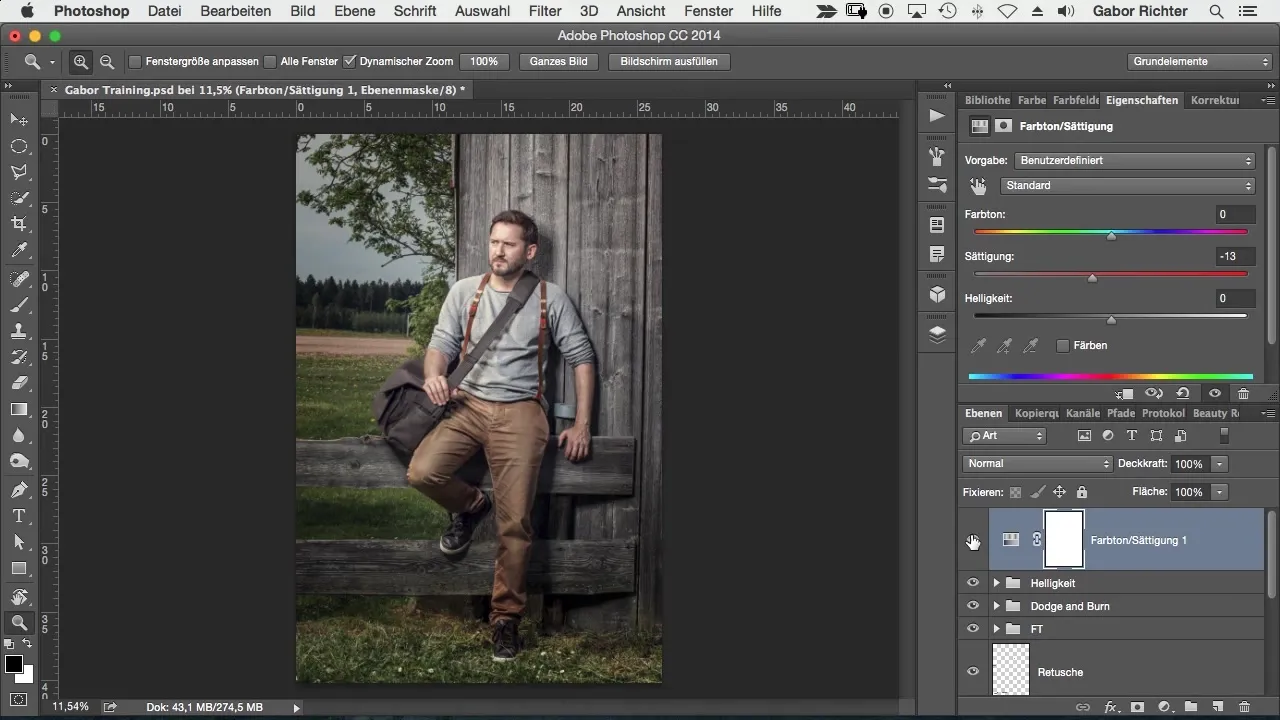
Ensuite, joue avec le contraste de l'image. Utilise un calque de réglage noir et blanc et définis le mode de fusion sur 'Lumière douce'. Cela rendra les zones sombres encore plus sombres et les zones claires plus claires. Assure-toi de réduire l'opacité ; une valeur entre 15 et 18 % peut être optimale pour cela.
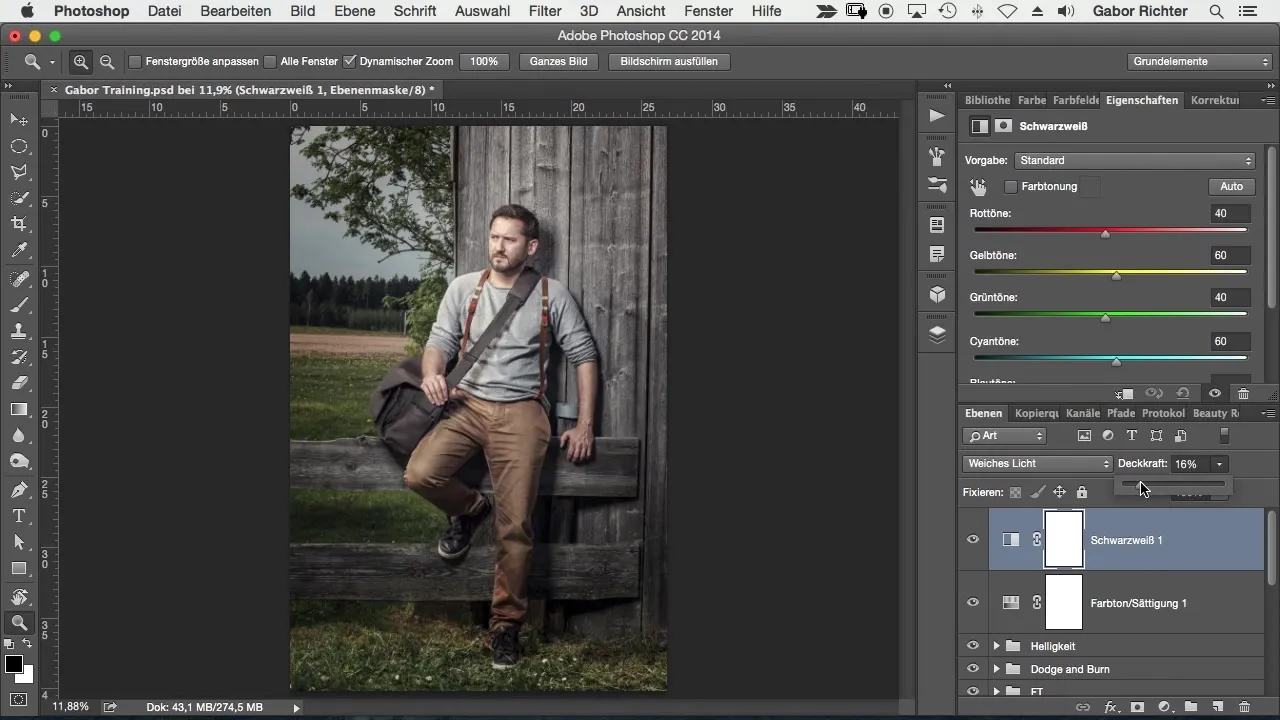
Dans l'étape suivante, concentre-toi sur la colorimétrie. Réfléchis à comment apporter vie et nature dans l'image. Utilise une surface colorée pour créer le look souhaité. Tu peux choisir une couleur vive comme le bleu et réduire l'opacité. Alternativement, tu peux changer le mode de fusion en 'Lumière douce' pour obtenir un effet intéressant.
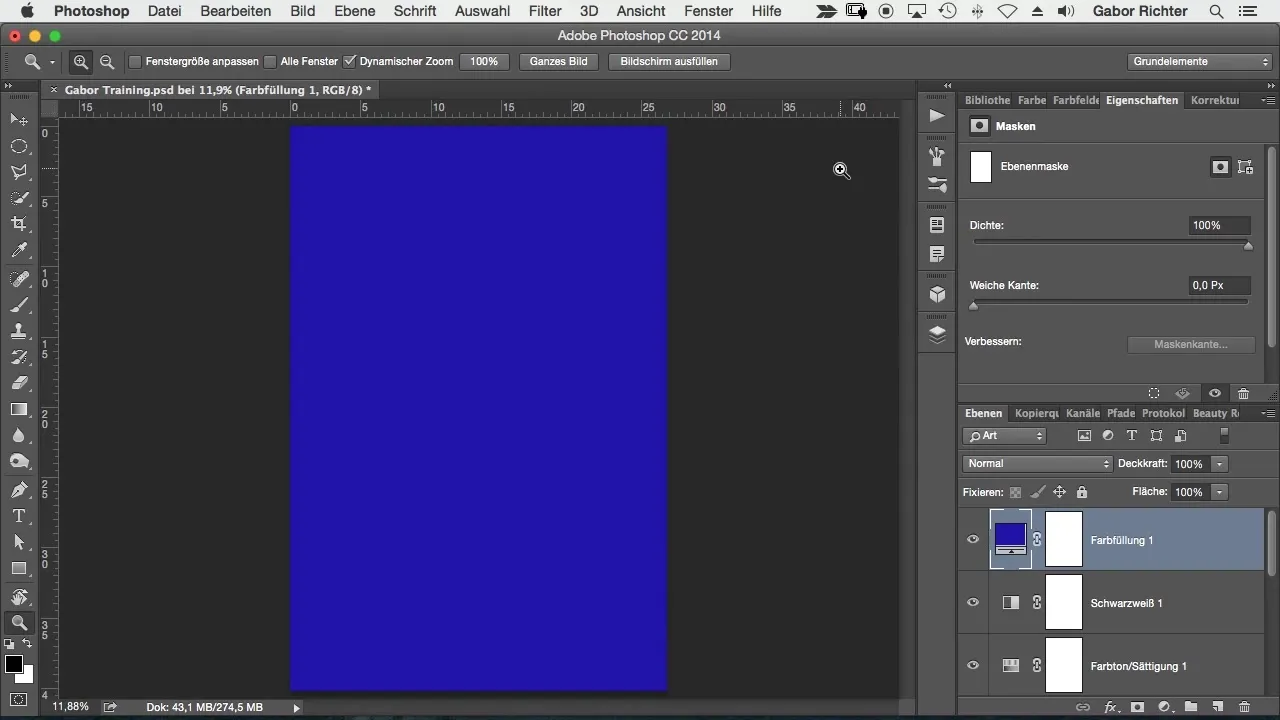
Maintenant, il est temps d'expérimenter avec l'opacité. Réduis l'opacité à 25 % pour obtenir un look doux. Tu peux ajuster la couleur de la surface colorée pour modifier davantage l'ambiance. Que tu choisisses du rouge ou un orange terreux – essaie différentes options pour atteindre la sensation désirée.
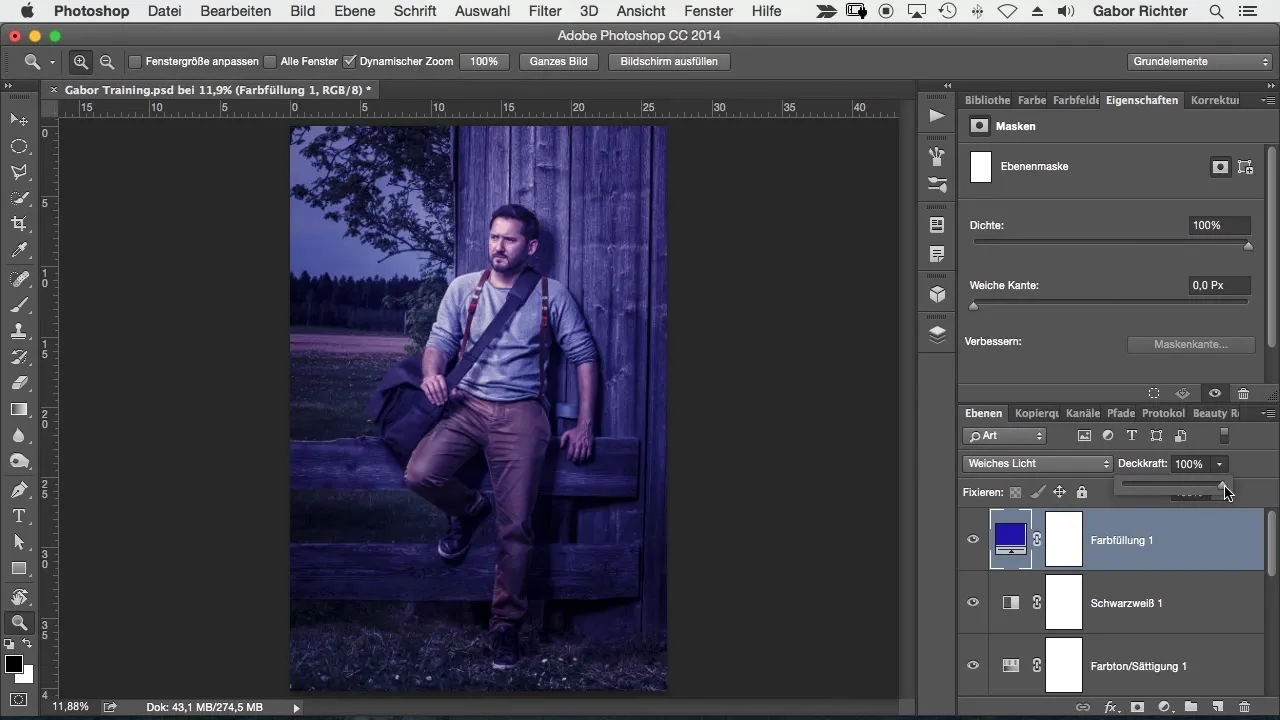
Assure-toi de regrouper les surfaces colorées et de les nommer 'Look photo'. Cela te permettra de garder l'organisation et de procéder à des ajustements si nécessaire. L'image devrait maintenant avoir un look harmonieux qui reflète les couleurs douces et la nature du Schwarzwald.
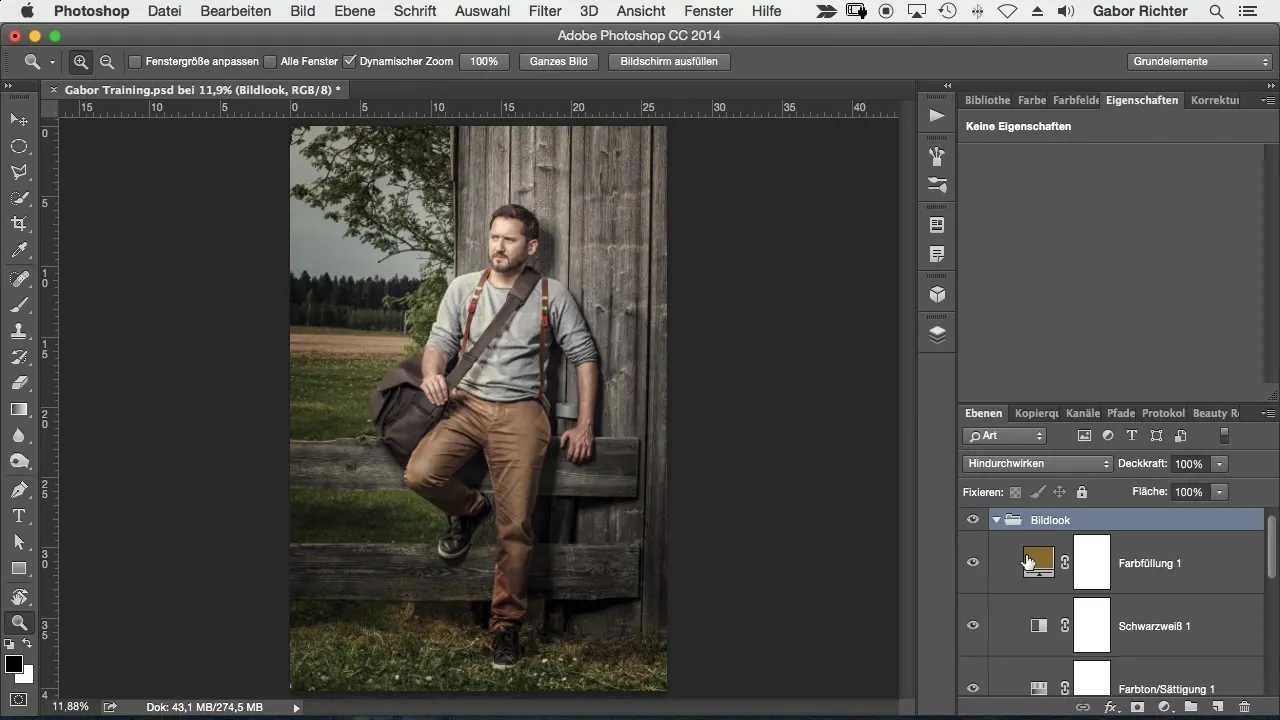
Pour finir, prends le temps de bien examiner l'image. Réfléchis si tu souhaites expérimenter davantage avec la saturation ou les couleurs jusqu'à ce que tu sois satisfait du look final. N'oublie pas que le look final doit être subtil et attrayant – ne surjoue pas avec la saturation.
Résumé – Réaliser le look photo dans le Schwarzwald avec style
Dans ce tutoriel, tu as appris comment créer un look photo personnalisé dans Photoshop qui reflète la beauté naturelle du Schwarzwald. Grâce à des ajustements ciblés de la saturation, du contraste et de la couleur, tu peux atteindre le look parfait.
Questions fréquentes
Comment puis-je réduire la saturation d'une image dans Photoshop ?Utilise le calque de réglage 'Teinte/Saturation' pour diminuer la saturation selon tes besoins.
Quel est l'effet du calque de réglage noir et blanc ?Il aide à augmenter le contraste en approfondissant les zones sombres et en mettant en valeur les zones lumineuses.
Comment changer le mode de fusion d'un calque dans Photoshop ?Double-clique sur le calque et choisis le mode de fusion souhaité dans le menu déroulant.
Comment puis-je ajuster une couleur dans la surface colorée ?Double-clique sur la surface colorée et choisis une nouvelle couleur dans le sélecteur de couleurs.
Quand devrais-je ajuster l'opacité d'un calque ?Lorsque l'effet est trop fort, réduis l'opacité pour obtenir un look plus subtil.


